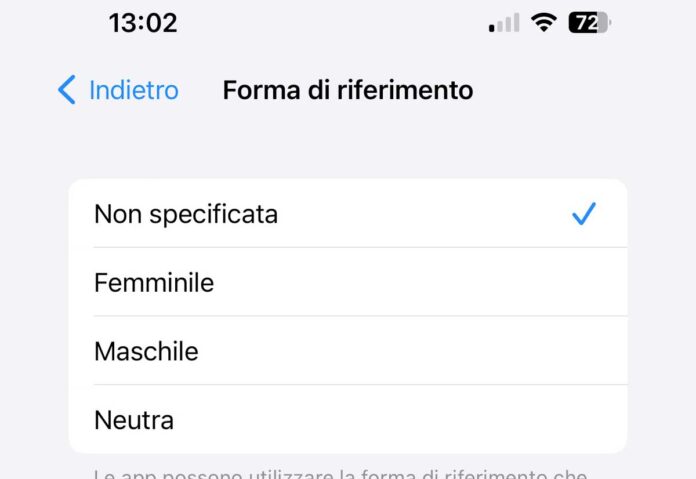Quando si attiva un iPhone o un Mac nuovo, una delle prime richieste del dispositivo è come fare riferimento all’utente: femminile, maschile ed ebbene si, pure neutra. Varie app possono tenere conto di questa forma di riferimento per personalizzare il modo in cui si rivolgono (e anche Siri tiene conto di tale impostazione).
Se, come capitato a un nostro amico, avete erroneamente indicato la forma femminile anziché maschile o viceversa oppure vi stimate “non binari”, potete cambiare in seguito questa impostazione, sia su iOS, sia su macOS. Ecco come procedere:
Cambiare forma di riferimento su iPhone
1) Aprite Impostazioni
2) Selezionate “Generali” e da qui “Lingua e Zona”.
Da questa sezione è possibile cambiare la forma con cui preferiamo che il dispositivo si rivolga a noi (scegliendo tra femminile, maschile o neutro per la massima possibilità di inclusione). L’opzione “Condividi con tutte le app” fa in modo che tutte le app possano personalizzare il modo in cui si rivolgono a noi.
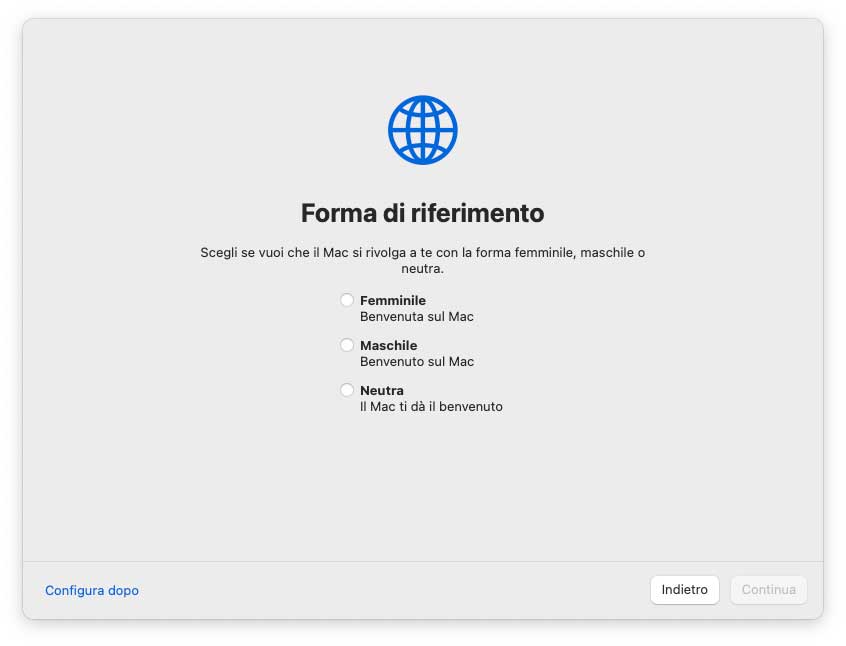
Cambiare forma di riferimento su Mac
Nelle ultime versioni di macOS è possibile selezionare Impostazioni di Sistema, da qui “Generali”, poi “Lingua e Zona” e da qui “Forma di riferimento”.
Su macitynet.it trovate centinaia di Tutorial riguardanti Mac, iPad e iPhone. Partite da questa pagina.